热门标签
热门文章
- 1opencv逆透视c语言算法,OpenCV4.1.0透视变换的基本操作
- 2Windows网络编程之Socket通信_socket createthread
- 3【激光SLAM】激光的前端配准算法
- 4http://www.baidu.com/cb.php?,搜索引擎中文网站提交登陆入口(09年完整汇总)
- 5matlab把图片像素进行DCT变换得到DCT系数
- 6选择VR全景行业,需要了解哪些内容?
- 7计算机科学学科知识体系核心内容,计算机专业核心课程教学改革和教材建设的重要指导...
- 815个最先进的AI训练合成数据生成平台【2023】_ai模型训练平台
- 9Flask+Pyeharts前端实时动态展现多曲线多图实践_flask echart 显示多个图
- 10真正的官方GPT4.0国内版
当前位置: article > 正文
kibana查看和展示es数据(index pattern、discover、dashboard)_kibana查询索引数据
作者:IT小白 | 2024-02-25 00:26:25
赞
踩
kibana查询索引数据
天行健,君子以自强不息;地势坤,君子以厚德载物。
每个人都有惰性,但不断学习是好好生活的根本,共勉!
文章均为学习整理笔记,分享记录为主,如有错误请指正,共同学习进步。
1. 准备
提前在es中创建好数据
批量新增数据请参考文章链接中的11.2批量新增:kibana操作es增删改查
2. kibana界面查看数据
想要在kibana中以界面列表的形式查案数据,需要用到index pattern功能
在左侧栏中找到Analytics下的Discover,如下图

2.1 创建索引模式(Discover)
选择后进行Create index pattern操作
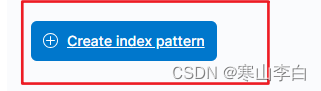
在Name中填写你创建的索引名,也就是表名,我创建的索引名为deviceinfo

填好之后选择Create index pattern进行创建
创建后是这个样子,可以在Discover模块看到索引中的数据信息
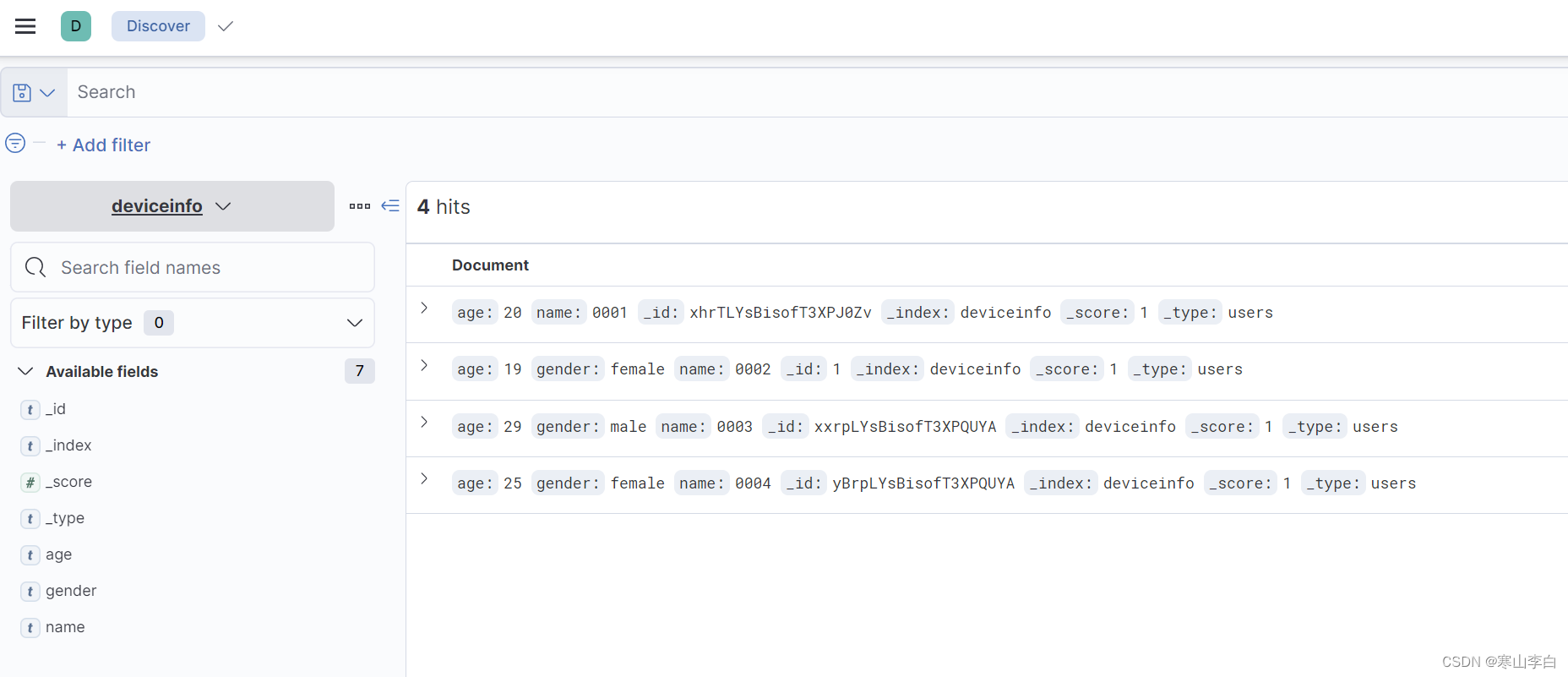
2.2 创建索引模式(Stack Management)
也可以到管理界面中找到index pattern创建
Stack Management -->Kibana–>Index Patterns
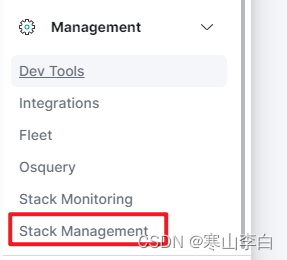
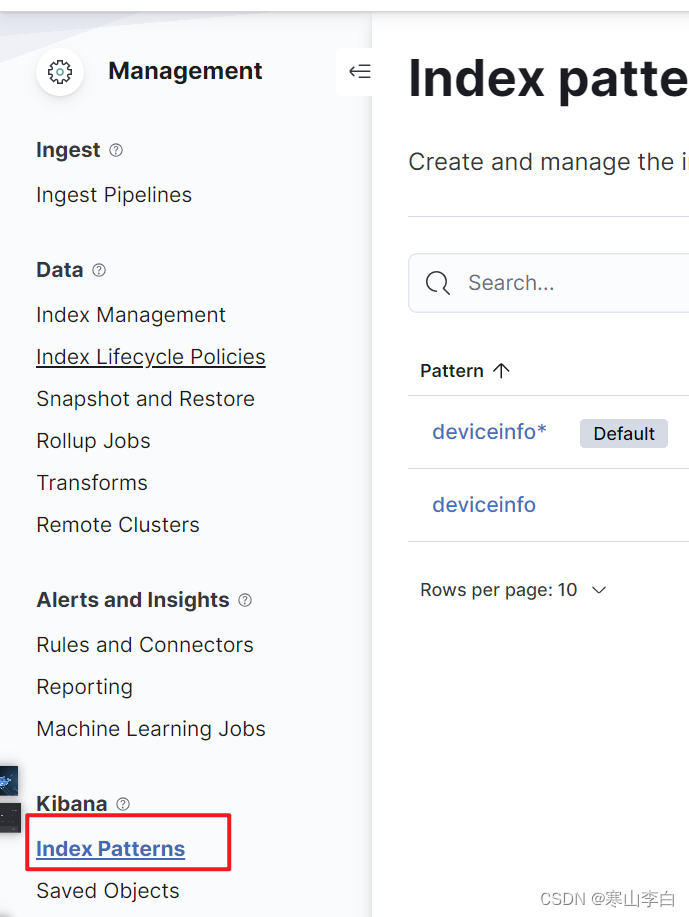
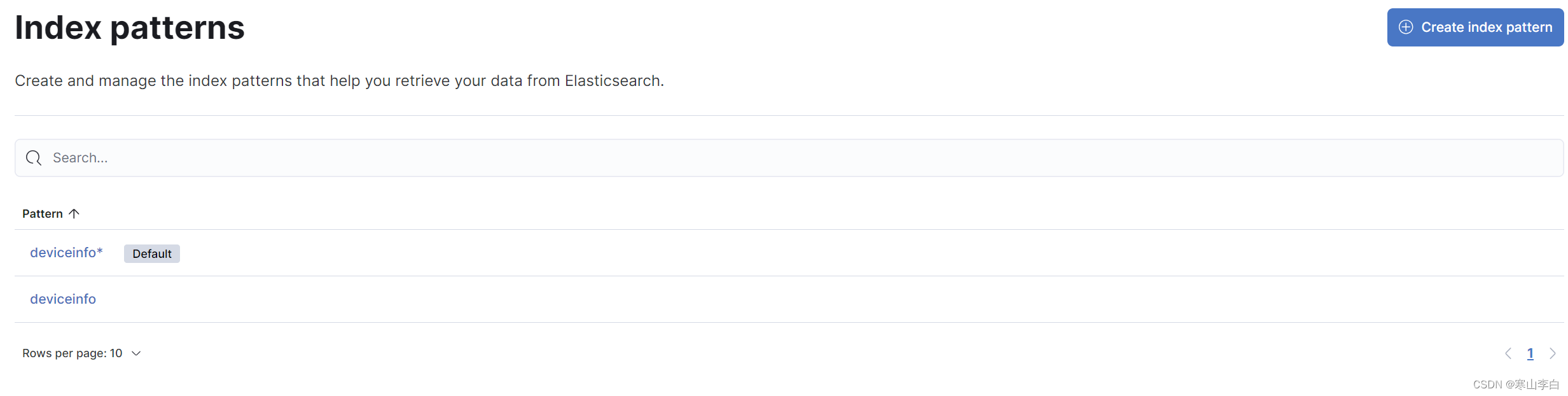
3. 数据以图形展示/分析
找到Dashboard
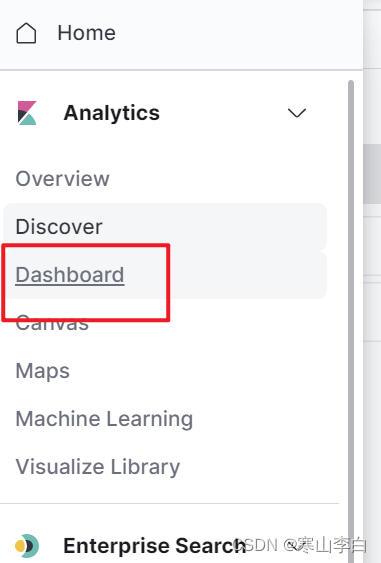
3.1 创建dashboard
Create new dashboard
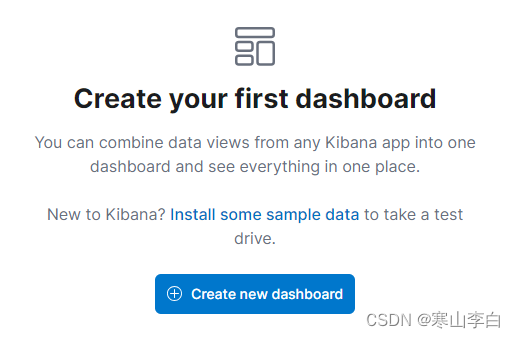
3.2 创建可视化图形
Create visualization
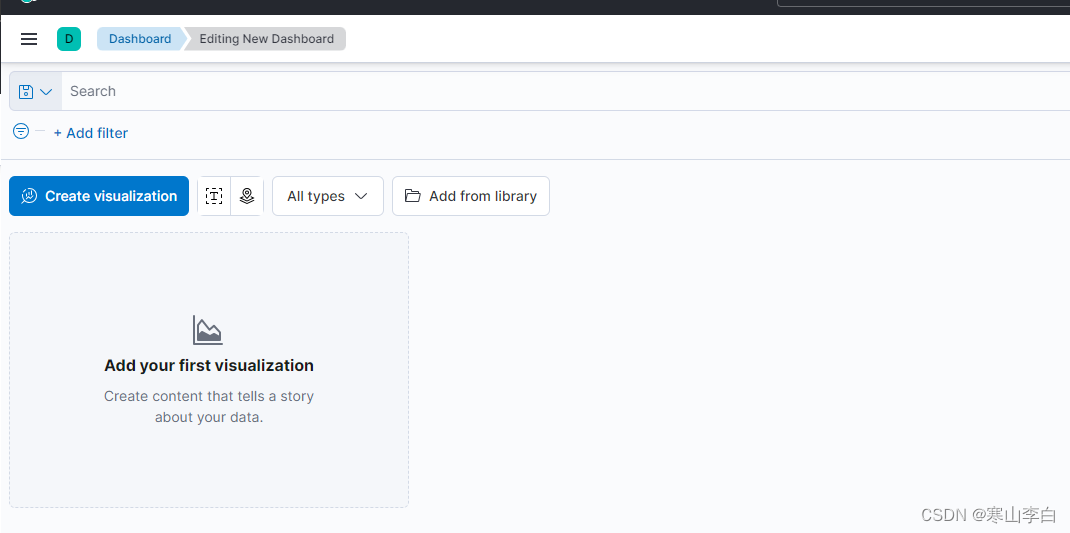
在左侧可以看到索引对应的数据,这里我的字段是age、gender、name

3.3 数据移到工作区
选中一个字段,通过加号图标将其放到工作区即右侧区域,进行展示
也可通过拖拽方式将其放到右侧区域
可以将多个字段数据放到右侧区域
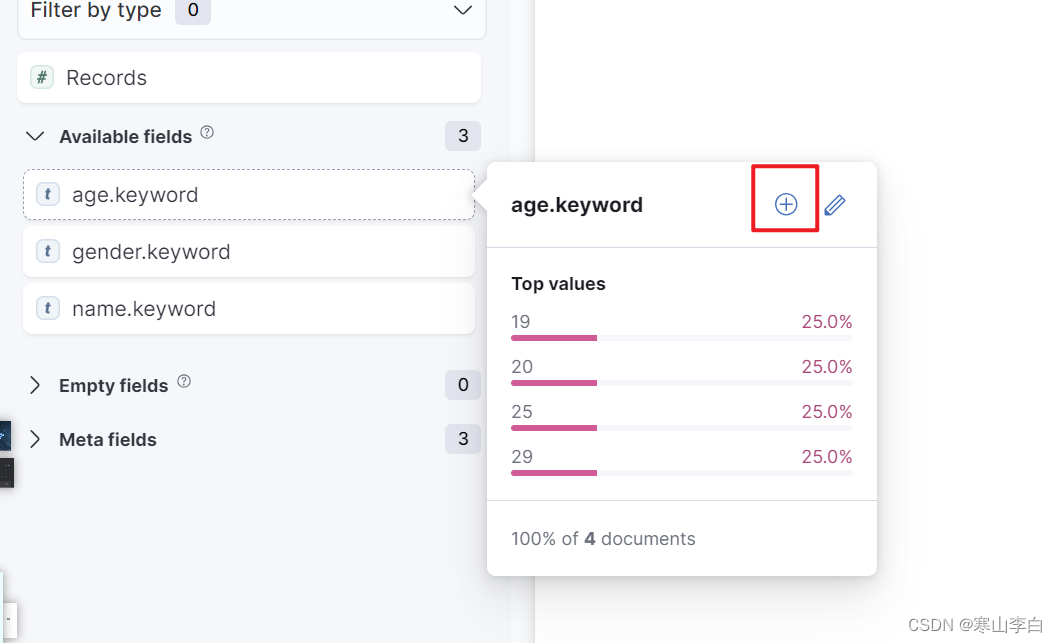
3.4 选择展示数据的图形
将数据放到工作区后如下所示,可以选择不同图形显示数据、分析
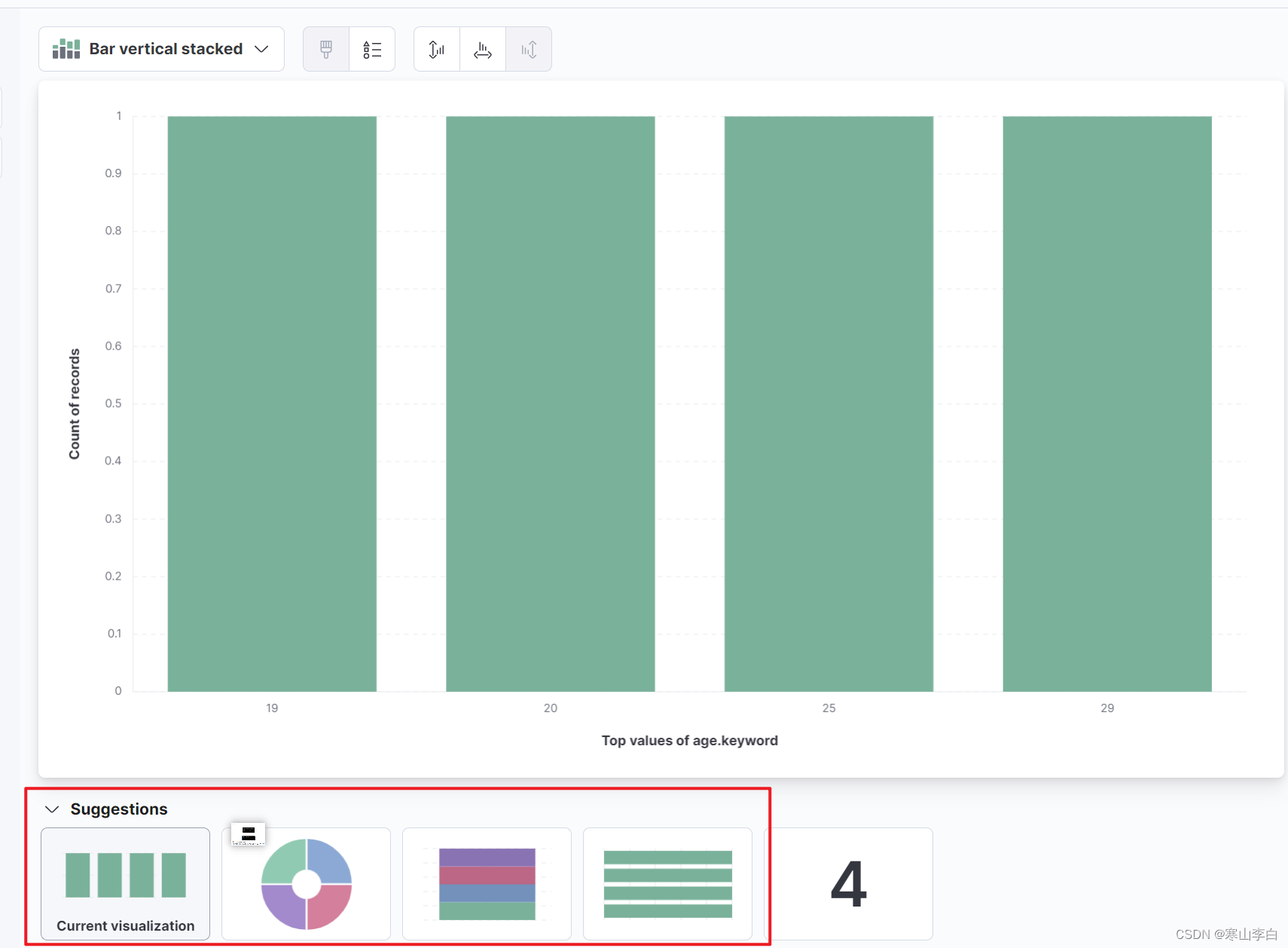
感谢阅读,祝君暴富!
声明:本文内容由网友自发贡献,不代表【wpsshop博客】立场,版权归原作者所有,本站不承担相应法律责任。如您发现有侵权的内容,请联系我们。转载请注明出处:https://www.wpsshop.cn/w/IT小白/article/detail/137153
推荐阅读
相关标签


